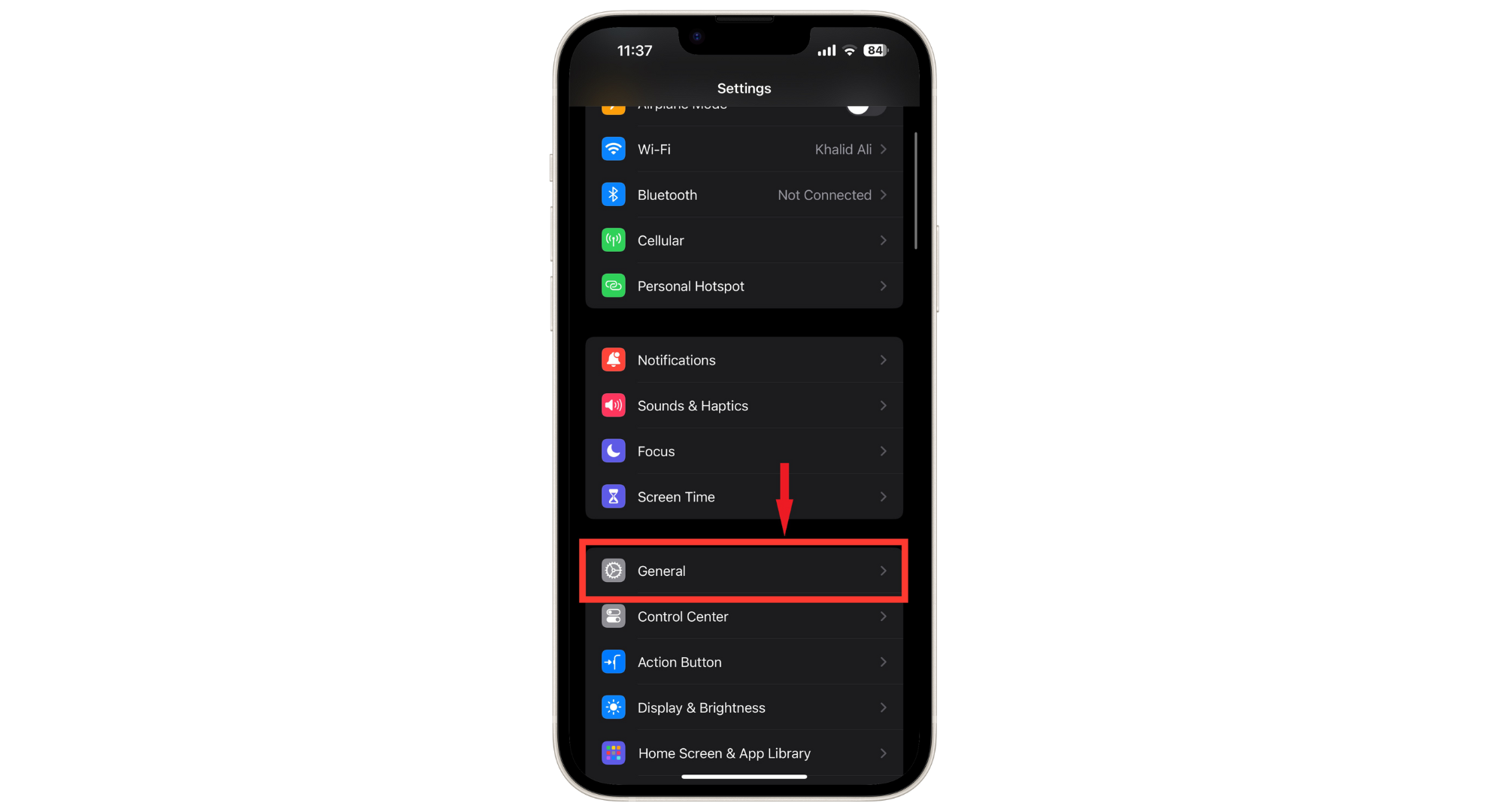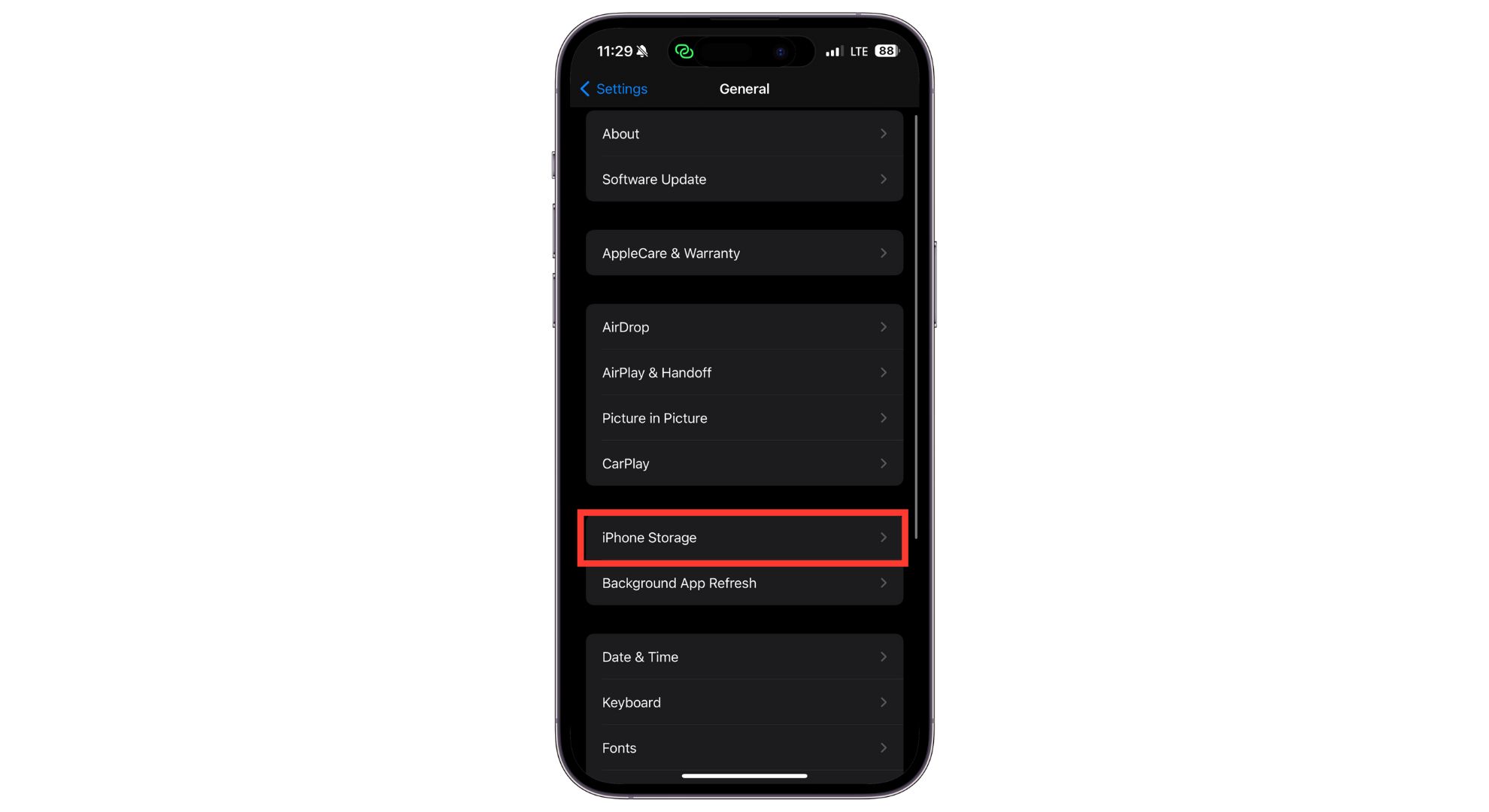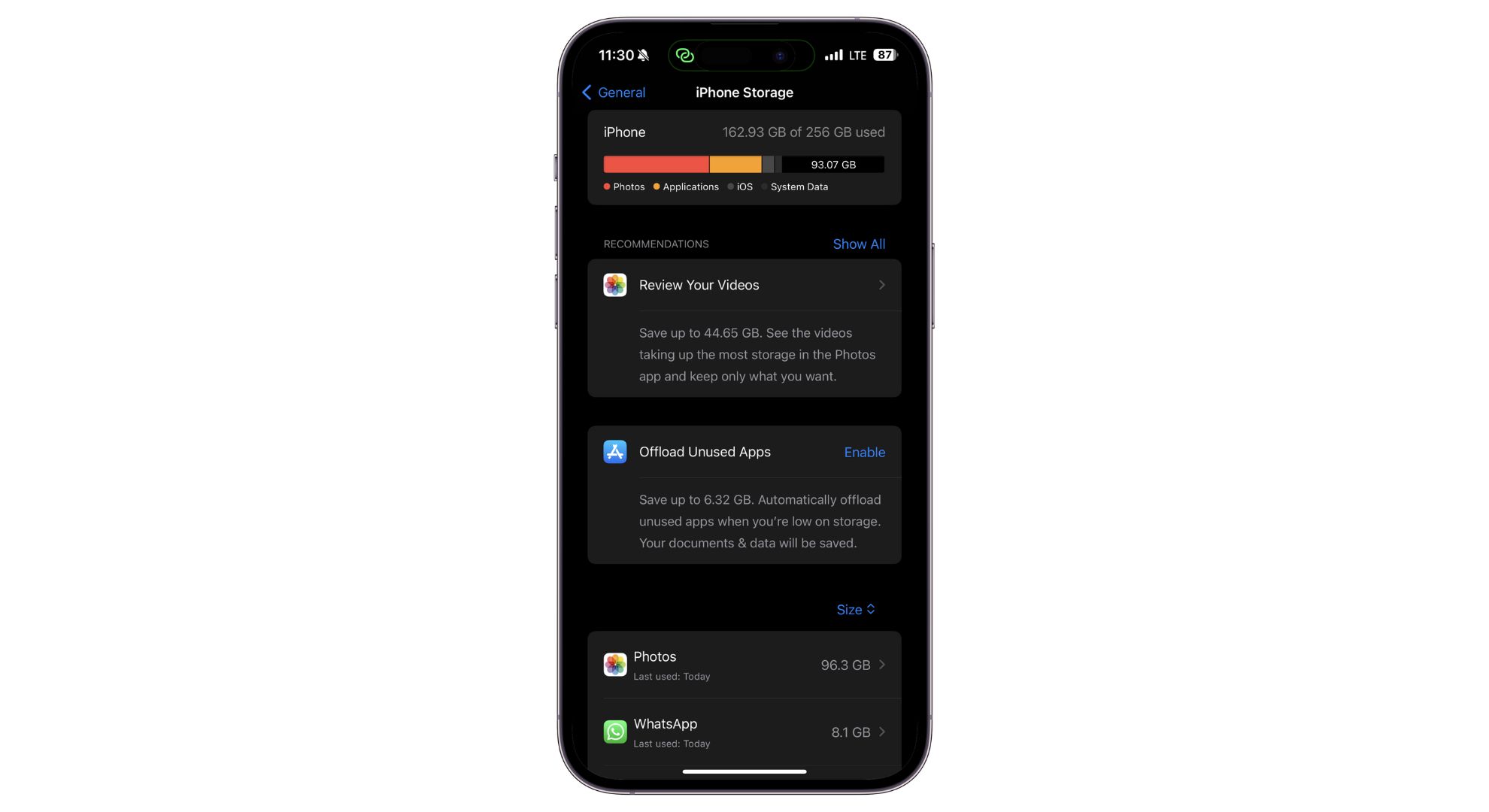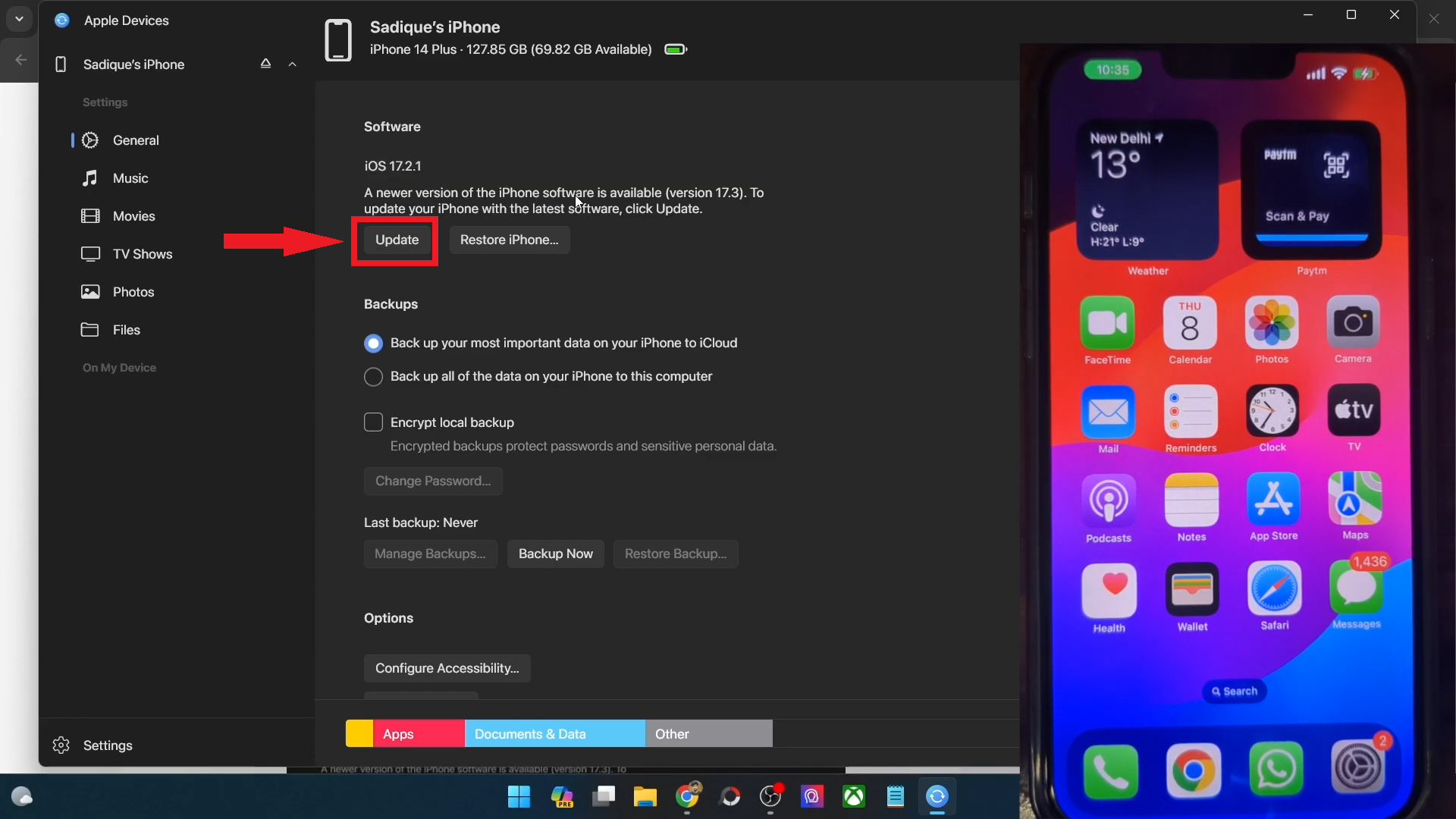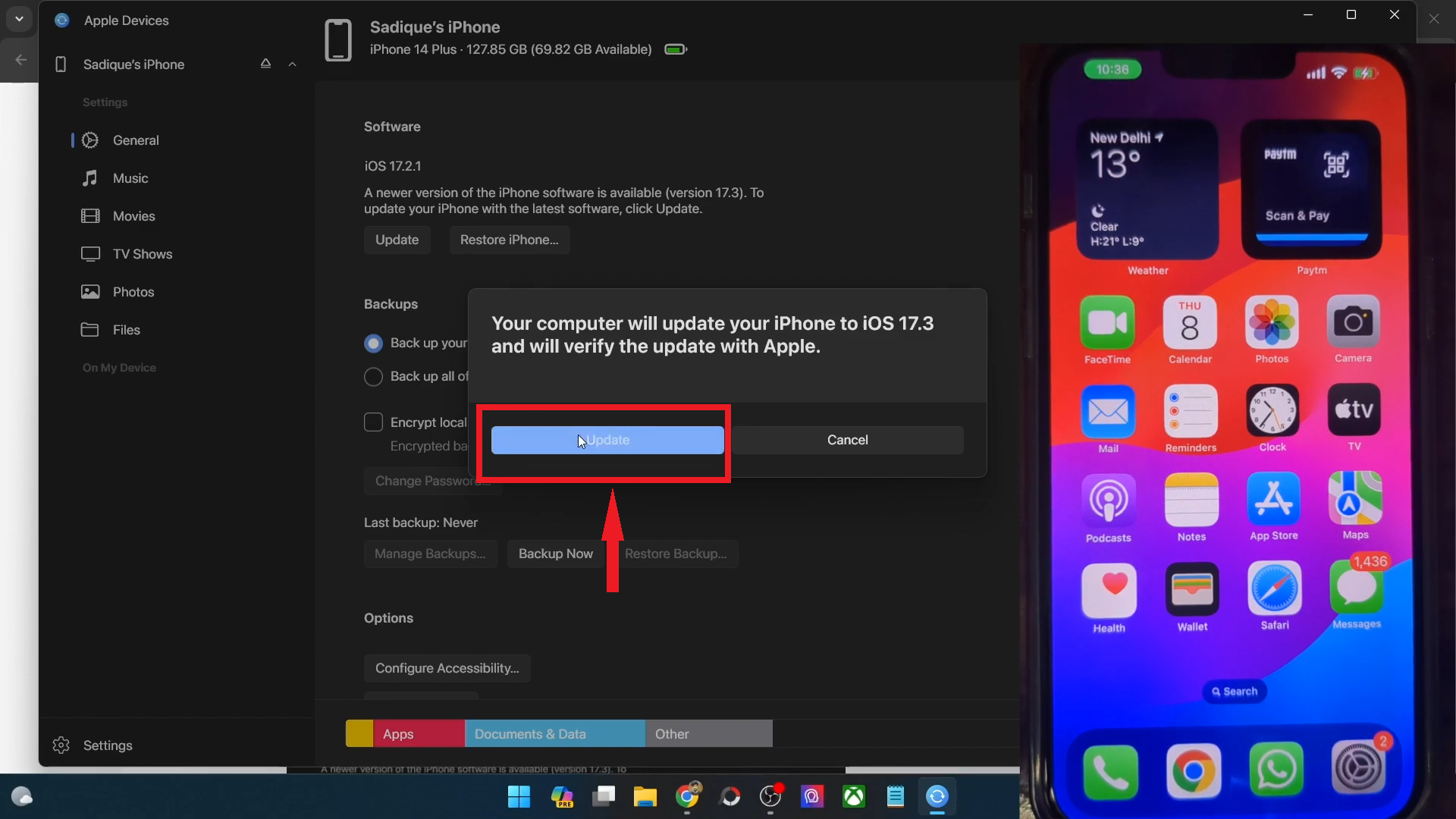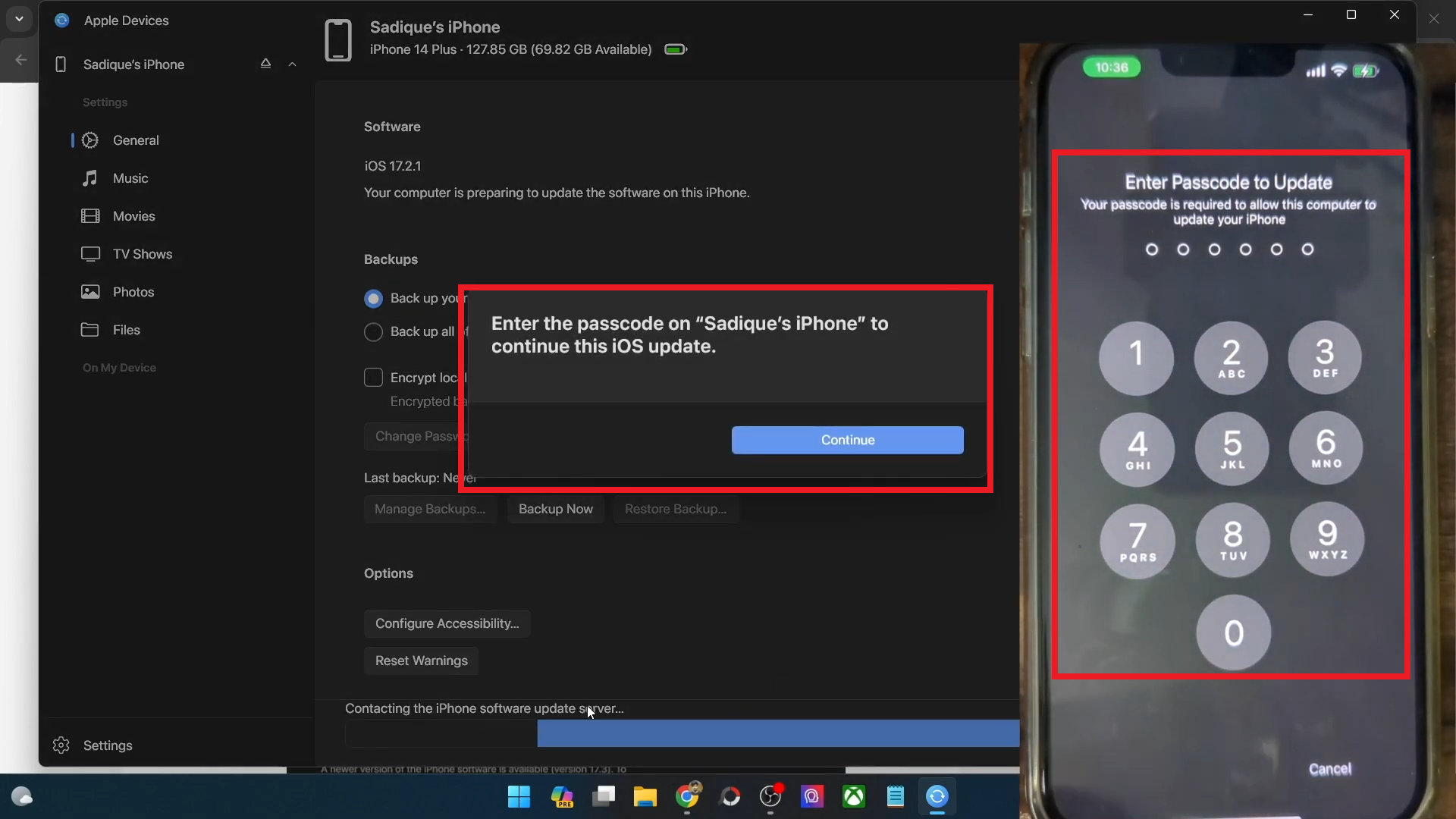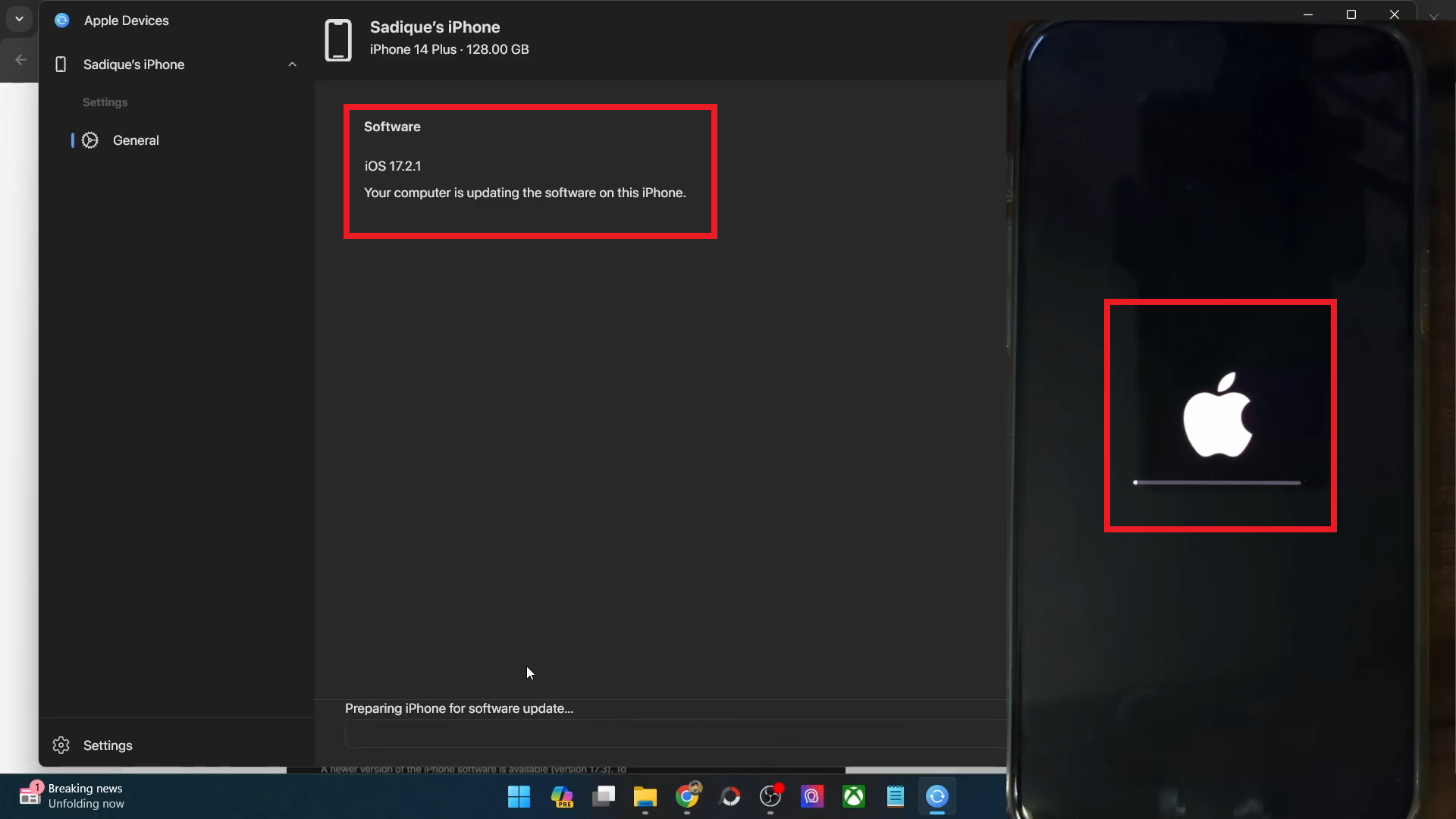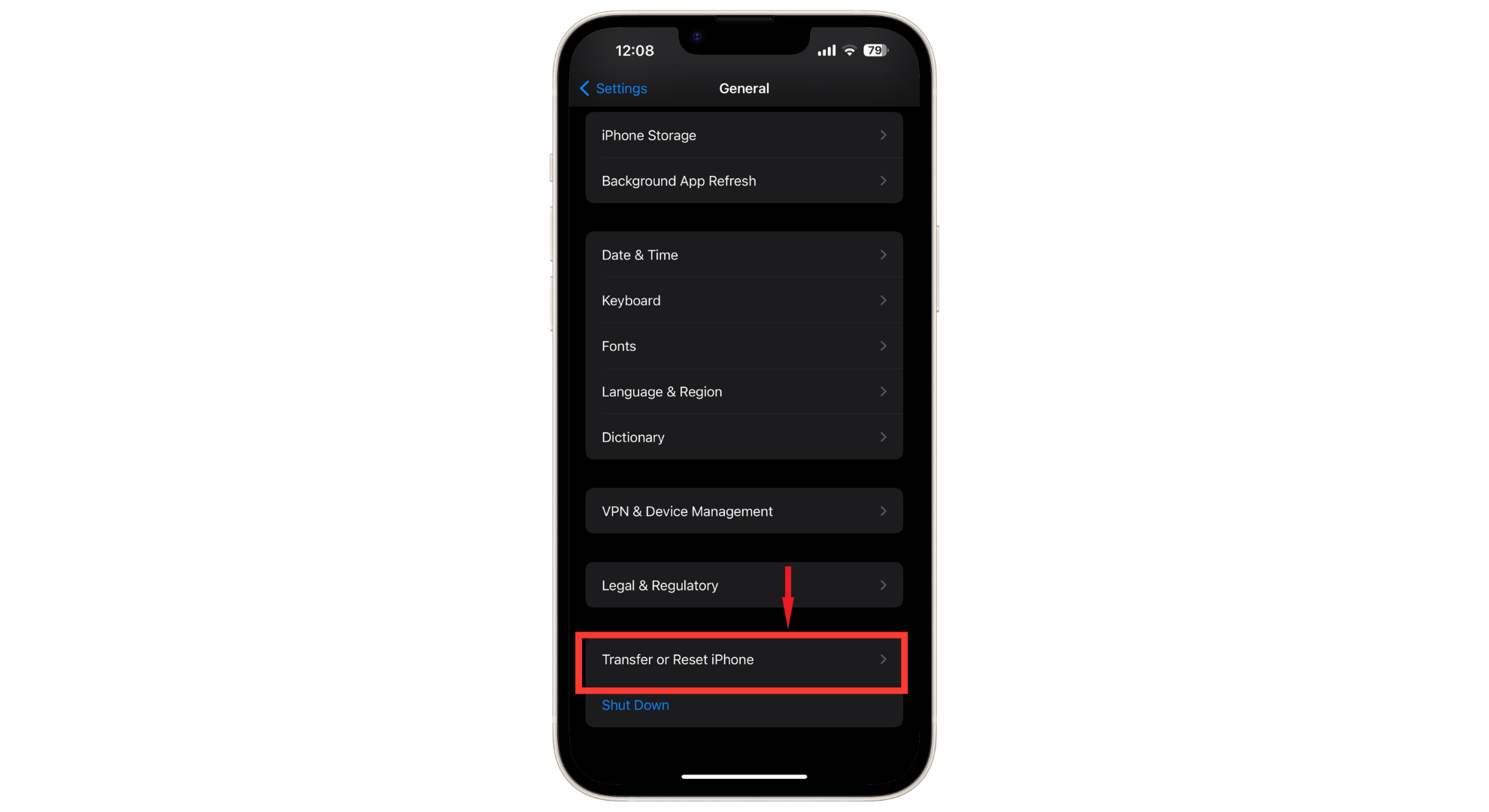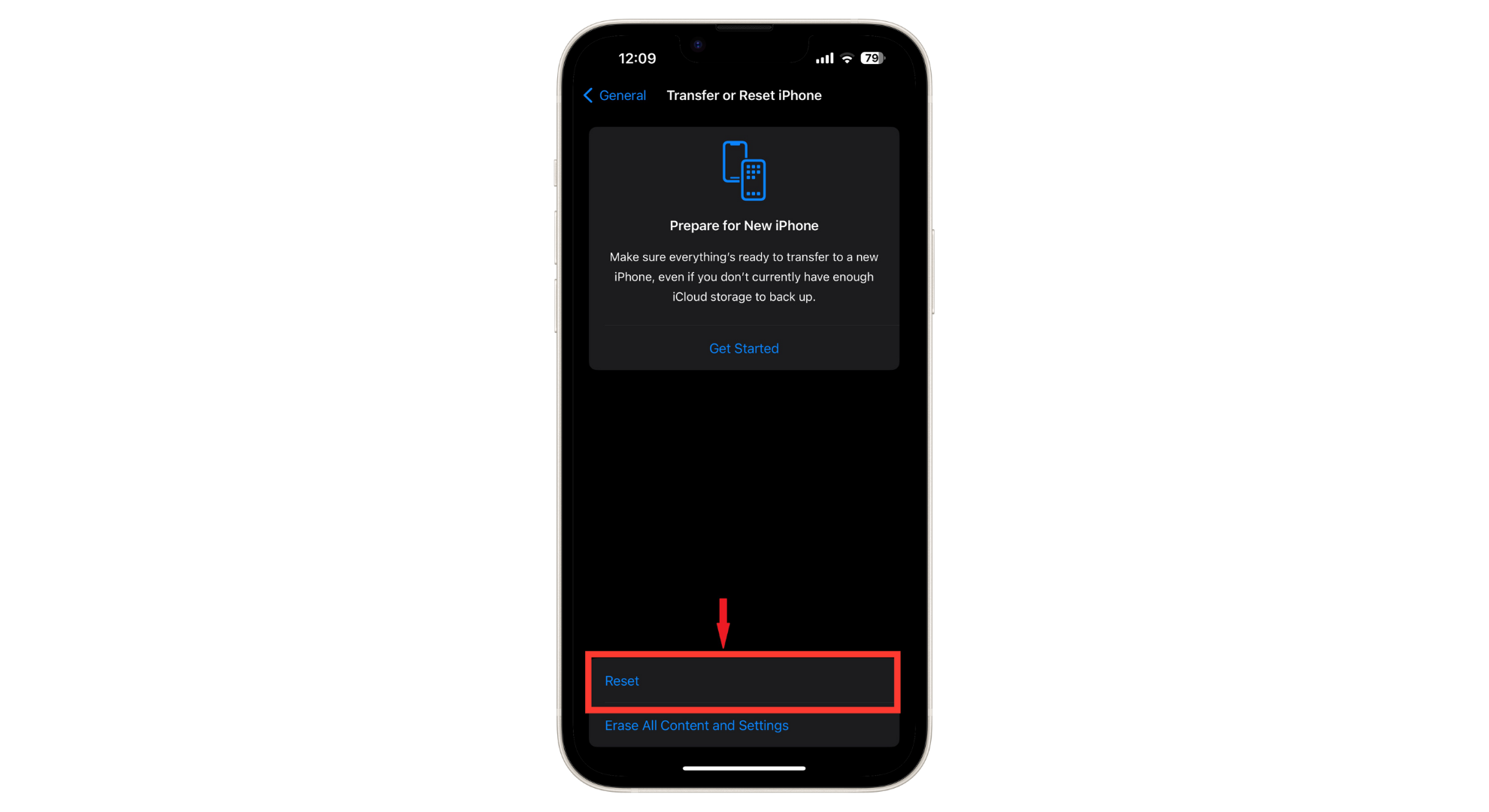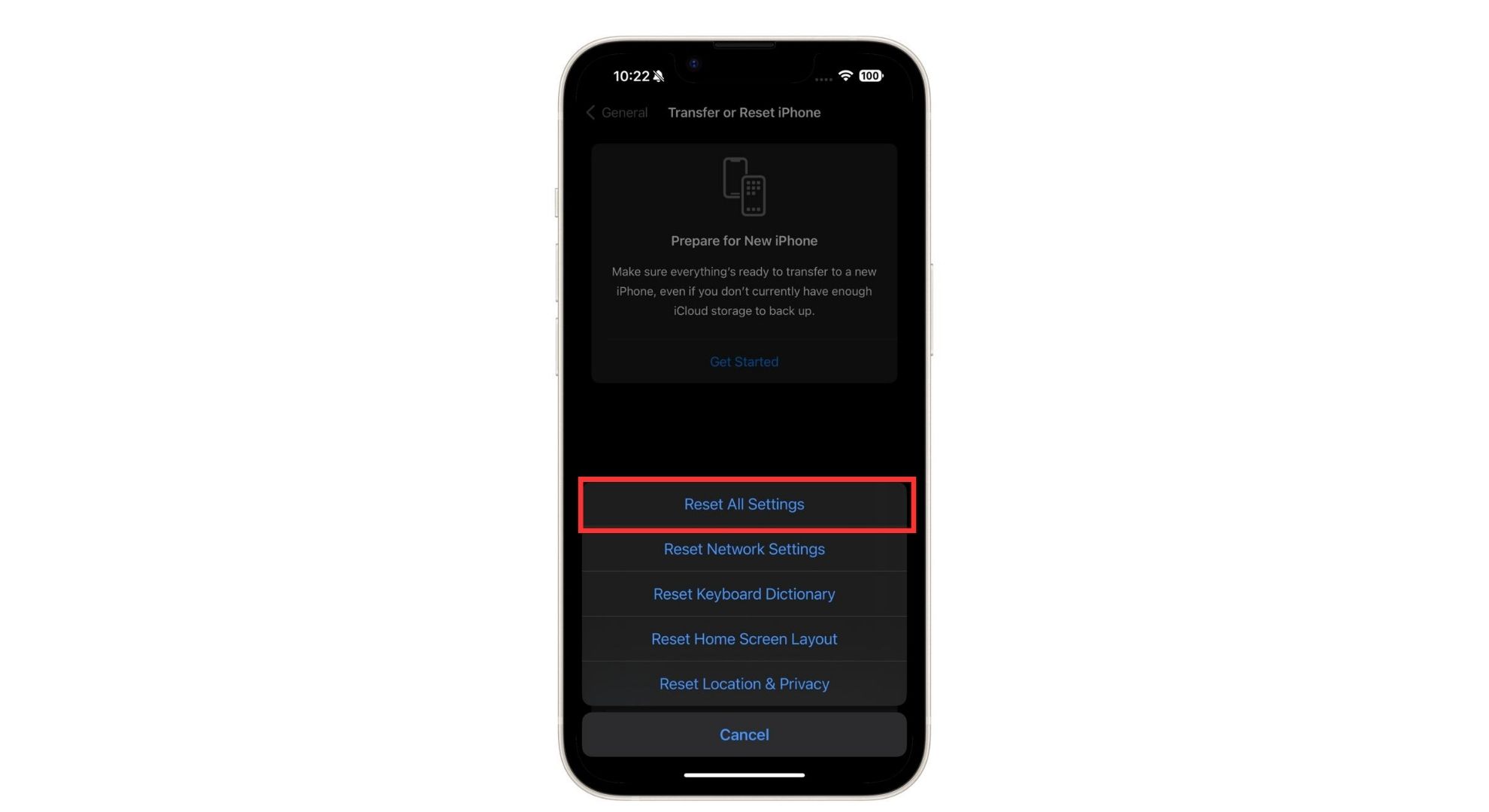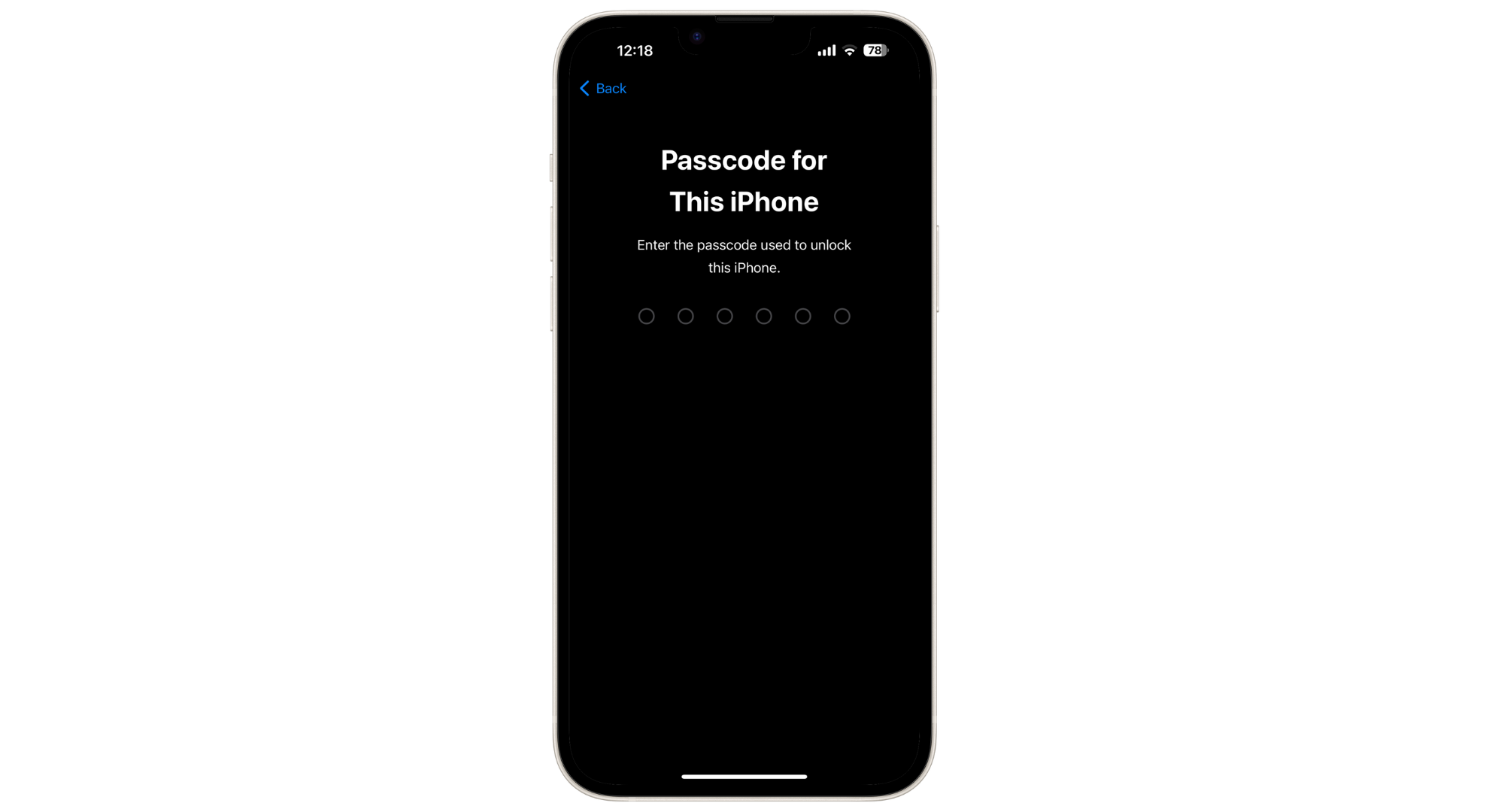Как исправить ошибку «Запрошено обновление iOS» на iPhone (2024)
- Этот статус означает, что ваш iPhone пытается загрузить обновление, но может зависнуть из-за перегрузки сервера, сбоев программного обеспечения или плохого подключения к Wi-Fi.
- Чтобы устранить проблему, проверьте стабильность Wi-Fi, очистите место на диске, выполните полную перезагрузку устройства, обновите через iTunes/Finder, используйте инструменты восстановления iOS или сбросьте все настройки.
- Будьте в курсе обновлений, проверяйте совместимость устройств, создавайте резервные копии данных, используйте Wi-Fi для загрузки и держите устройство заряженным во время обновлений для бесперебойной работы.
iOS регулярно обновляется для улучшения функциональности, решения проблем безопасности и внедрения новых функций. Появление iOS 17 ожидалось с нетерпением из-за ее значительных улучшений.
Тем не менее, в процессе обновления со старой версии iOS на более новую иногда может возникнуть проблема: устройство постоянно отображает «Запрошено обновление», не переходя к фактическому обновлению.
Программы для Windows, мобильные приложения, игры - ВСЁ БЕСПЛАТНО, в нашем закрытом телеграмм канале - Подписывайтесь:)
Эта проблема, хотя и распространена, может быть эффективно решена. В этом руководстве рассматриваются семь комплексных и эффективных решений проблемы, связанной с запрошенным обновлением iOS, что упрощает процесс обновления.
Что означает «Запрошено обновление»?
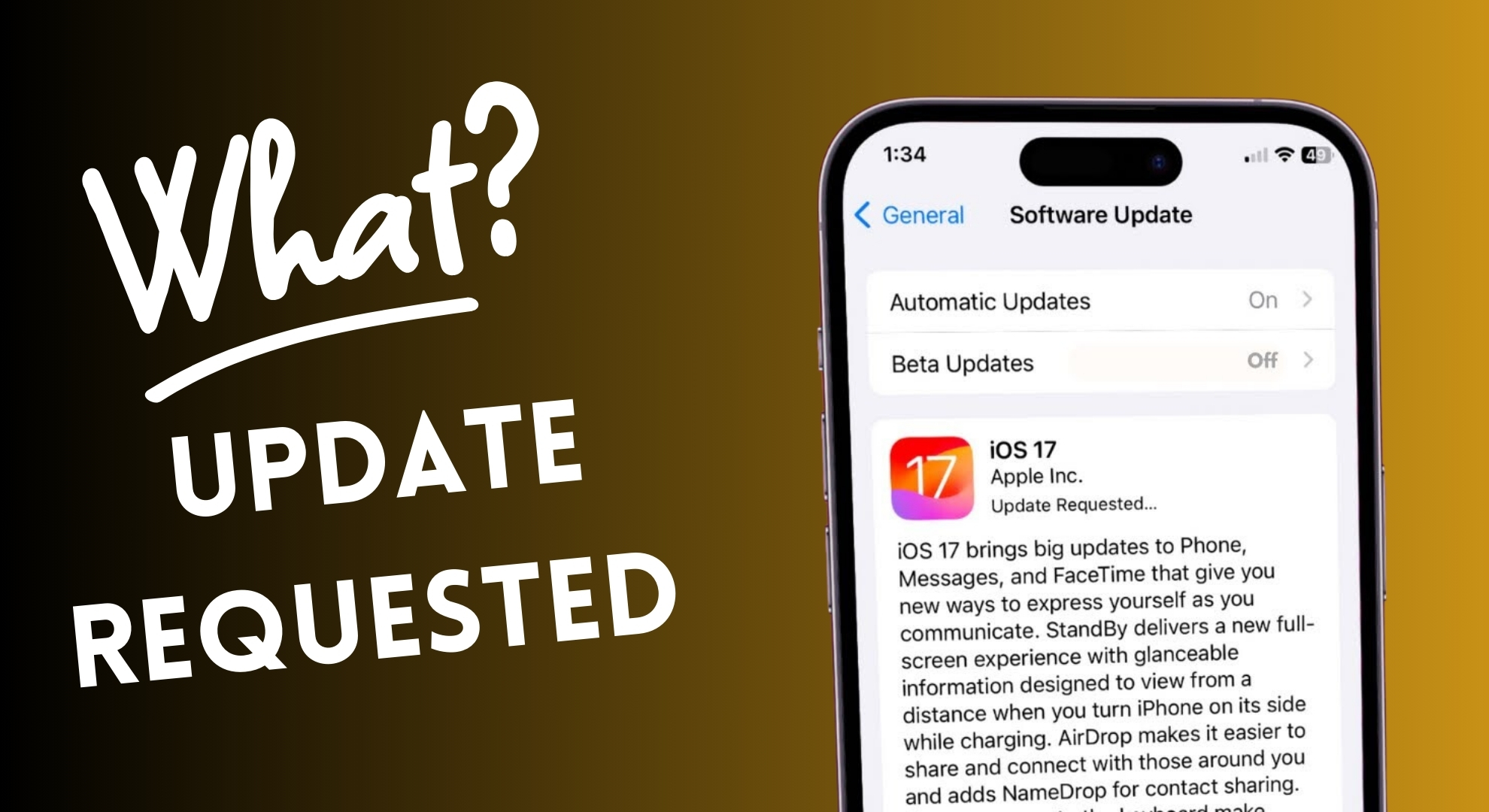 Что означает запрос на обновление?
Что означает запрос на обновление?
Когда вы открываете приложение «Настройки», переходите в раздел «Основные» и нажимаете «Обновление программного обеспечения», ваш iPhone быстро проверяет наличие доступных обновлений. При обнаружении обновления нажатие кнопки «Загрузить» запускает процесс обновления.
Вначале устройство может отображать две детали процесса: «оценка оставшегося времени» и «запрошенное обновление». Это означает, что ваше устройство находится в процессе связи с серверами Apple для загрузки необходимой прошивки.
К сожалению, многие пользователи сообщают, что устройство зависает на этом этапе, не начиная загрузку и не продвигаясь вперед.
ПРОЧИТАЙТЕ БОЛЬШЕ: 7 простых способов исправить ситуацию, когда iPhone не отправляет изображения (обновление 2024 г.) ➜
Почему iPhone зависает при получении запрошенного обновления iOS?
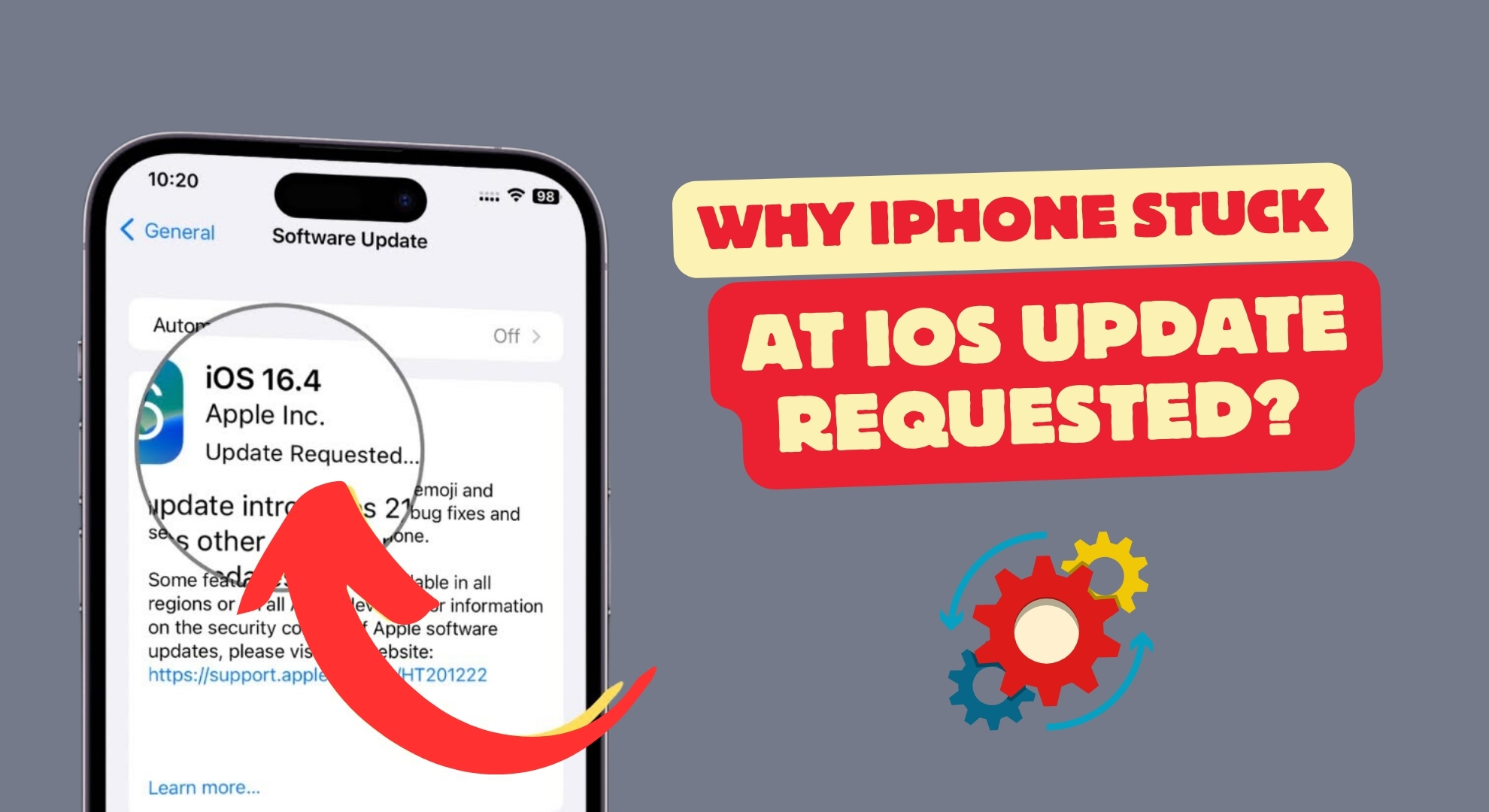 Почему iPhone зависает при запросе обновления iOS?
Почему iPhone зависает при запросе обновления iOS?
Несколько факторов могут вызвать эту неприятную проблему:
- Большой объем трафика. Чрезмерные одновременные загрузки множеством пользователей могут привести к перегрузке сервера.
- Проблемы с программным обеспечением. Незначительные сбои или более серьезные проблемы с программным обеспечением могут привести к зависанию процесса обновления.
- Недостаточное подключение к Wi-Fi. Надежное соединение Wi-Fi необходимо для успешного взаимодействия с серверами Apple для загрузки обновлений.
ПРОЧИТАЙТЕ БОЛЬШЕ: Apple выпускает обновление iOS для устранения шпионского ПО на iPhone ➜
Как исправить запрошенную проблему с обновлением iOS?
Постоянная проблема с зависанием на сообщении «Запрошено обновление» при попытке обновления до версии iOS может сильно разочаровывать. Однако есть и хорошие новости: существует множество решений этой проблемы.
Ниже вы найдете полный список методов, предназначенных для устранения ошибки, из-за которой ваш iPhone или iPad зависает на экране запроса обновления.
1. Проверьте подключение к Wi-Fi.
Убедитесь, что ваше устройство iOS подключено к сети Wi-Fi. Продолжительность загрузки обновления зависит от размера обновления, характеристик вашего устройства и скорости вашего подключения к Интернету.
Во время запуска новых версий iOS большое количество пользователей, пытающихся загрузить обновление одновременно с серверов Apple, может вызвать задержки. Поэтому, возможно, придется терпеливо подождать несколько часов или, возможно, до следующего дня, чтобы процесс загрузки продолжился.
ПРОЧИТАЙТЕ БОЛЬШЕ: Что такое джиттер? Декодирование: ключ к более высокой скорости Интернета ➜
2. Свободное место на вашем iPhone
Если на вашем iPhone недостаточно места для хранения данных, в процессе обновления могут возникнуть проблемы. Чтобы проверить, заканчивается ли у вас хранилище, выполните следующие действия:
- Откройте приложение «Настройки» на своем устройстве и выберите «Общие».

- Нажмите «Хранилище iPhone».

- Затем вашему устройству потребуется некоторое время, чтобы рассчитать и отобразить объем памяти, используемый различными категориями.

Освободить место можно, удалив лишние приложения, фотографии, видео, музыку и файлы. Постарайтесь очистить около 6–7 гигабайт памяти, чтобы обновление прошло гладко.
3. Выполните полную перезагрузку вашего iPhone.
Сбой программного обеспечения может привести к зависанию вашего устройства и невозможности обновления iOS. Выполнение аппаратного сброса может перезагрузить ваш iPhone без стирания данных.
Примечание. Аппаратный сброс не удалит данные с вашего iPhone.
Процедура зависит от модели:
↪ Для iPhone 15/14/13/12/11/X и iPhone 8 серии:
- Начните с быстрого нажатия, а затем сразу же отпустите кнопку «Увеличение громкости». Проделайте то же самое с кнопкой «Уменьшение громкости»: нажмите и отпустите ее.
- После этого нажмите и удерживайте кнопку «Боковая кнопка сна/пробуждения». Продолжайте удерживать, пока не появится логотип Apple, затем отпустите кнопку.
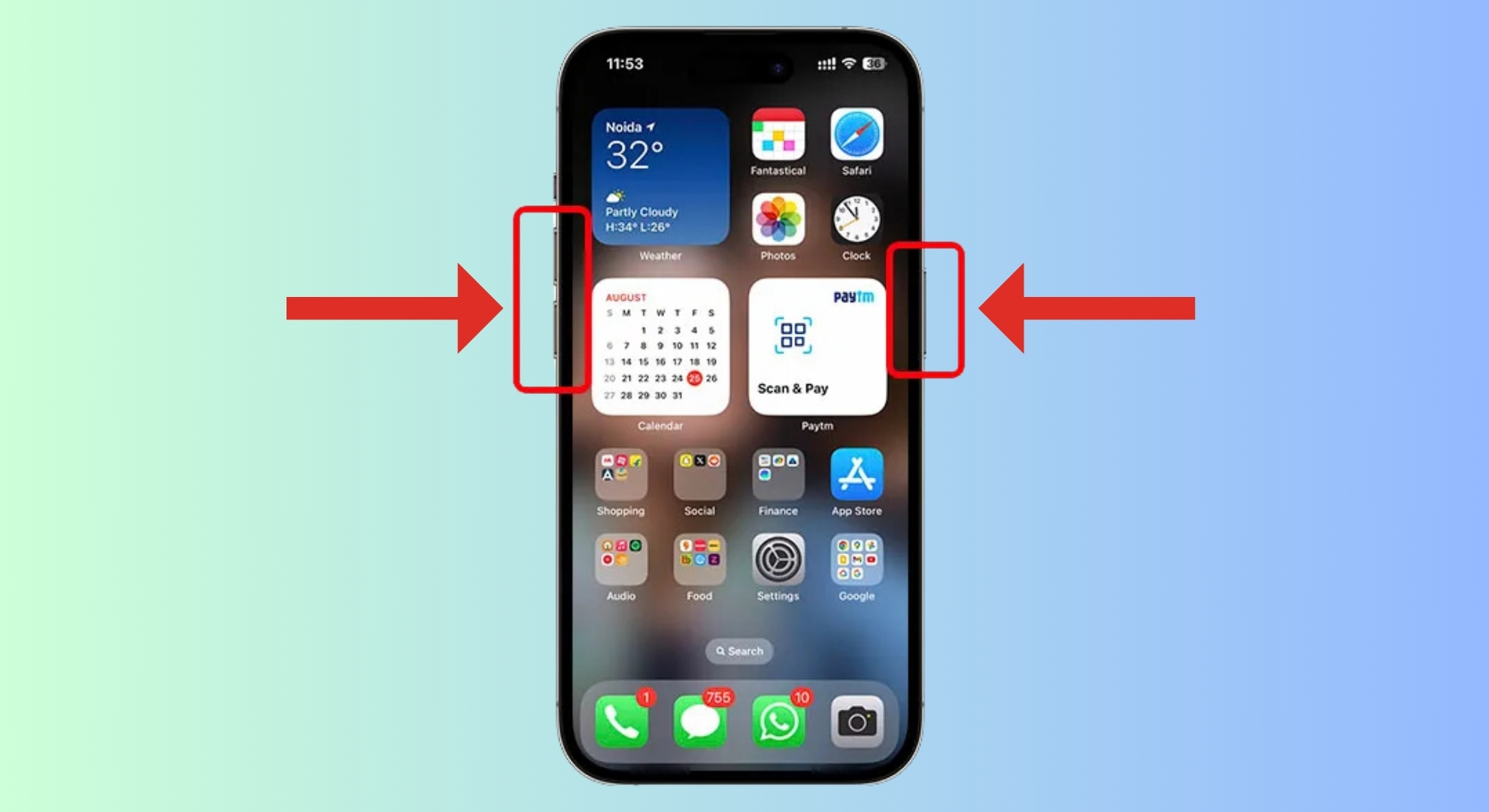 Для iPhone 15, 14, 13, 12, 11 X и iPhone серии 8↪ Для iPhone 7 или iPhone 7 Plus:
Для iPhone 15, 14, 13, 12, 11 X и iPhone серии 8↪ Для iPhone 7 или iPhone 7 Plus:
- Одновременно нажмите и удерживайте кнопку «Уменьшение громкости» и кнопку «Режим сна/Пробуждение».
- Продолжайте удерживать обе кнопки, пока на экране не появится логотип Apple, затем отпустите их.
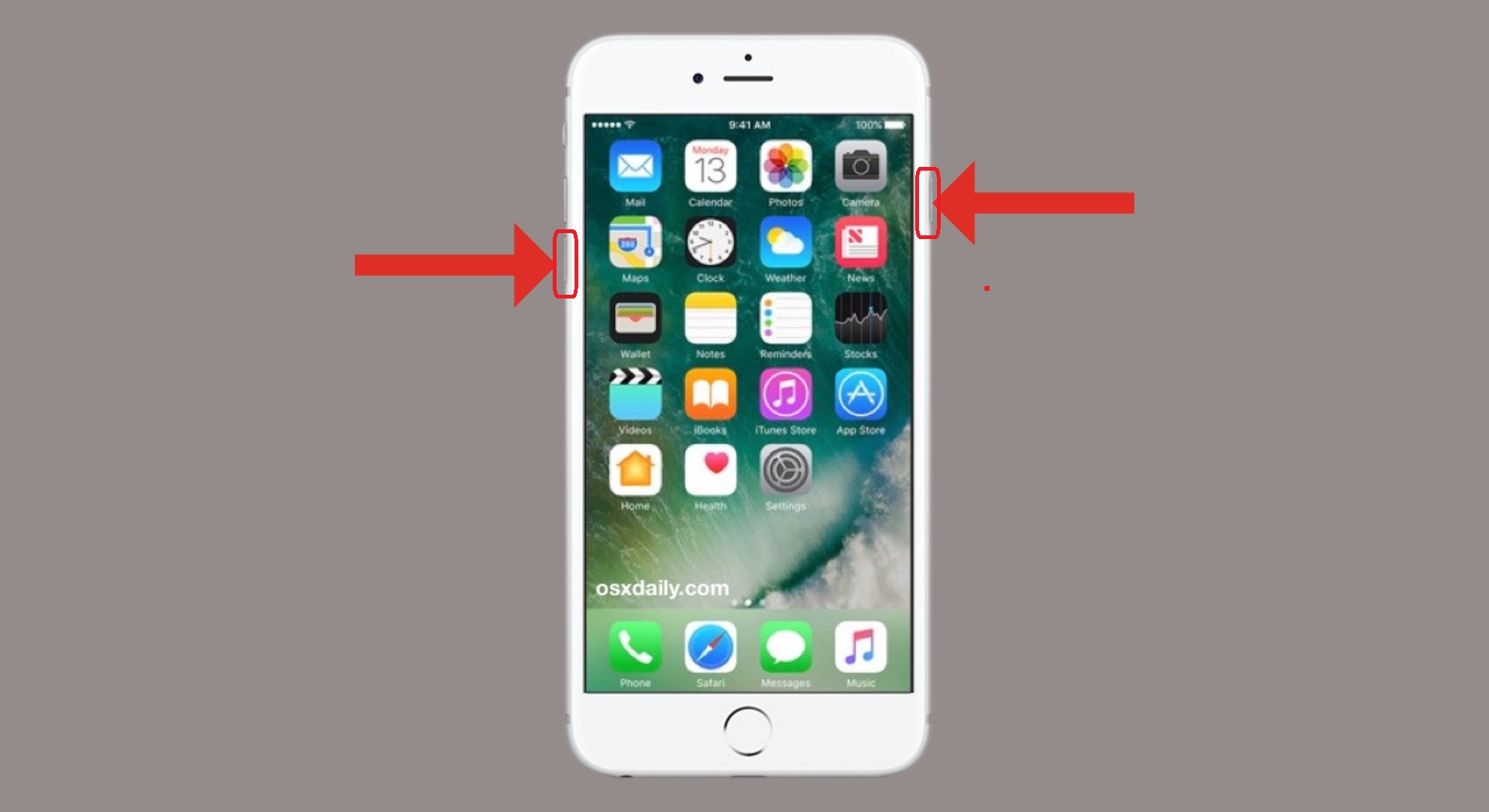 Для iPhone 7 или iPhone 7 Plus↪ Для iPhone 6, iPhone SE и более старых моделей:
Для iPhone 7 или iPhone 7 Plus↪ Для iPhone 6, iPhone SE и более старых моделей:
- Нажмите и удерживайте одновременно кнопку «Режим сна/Пробуждение» и кнопку «Домой».
- Продолжайте удерживать обе кнопки, пока на экране не появится логотип Apple, затем отпустите обе.
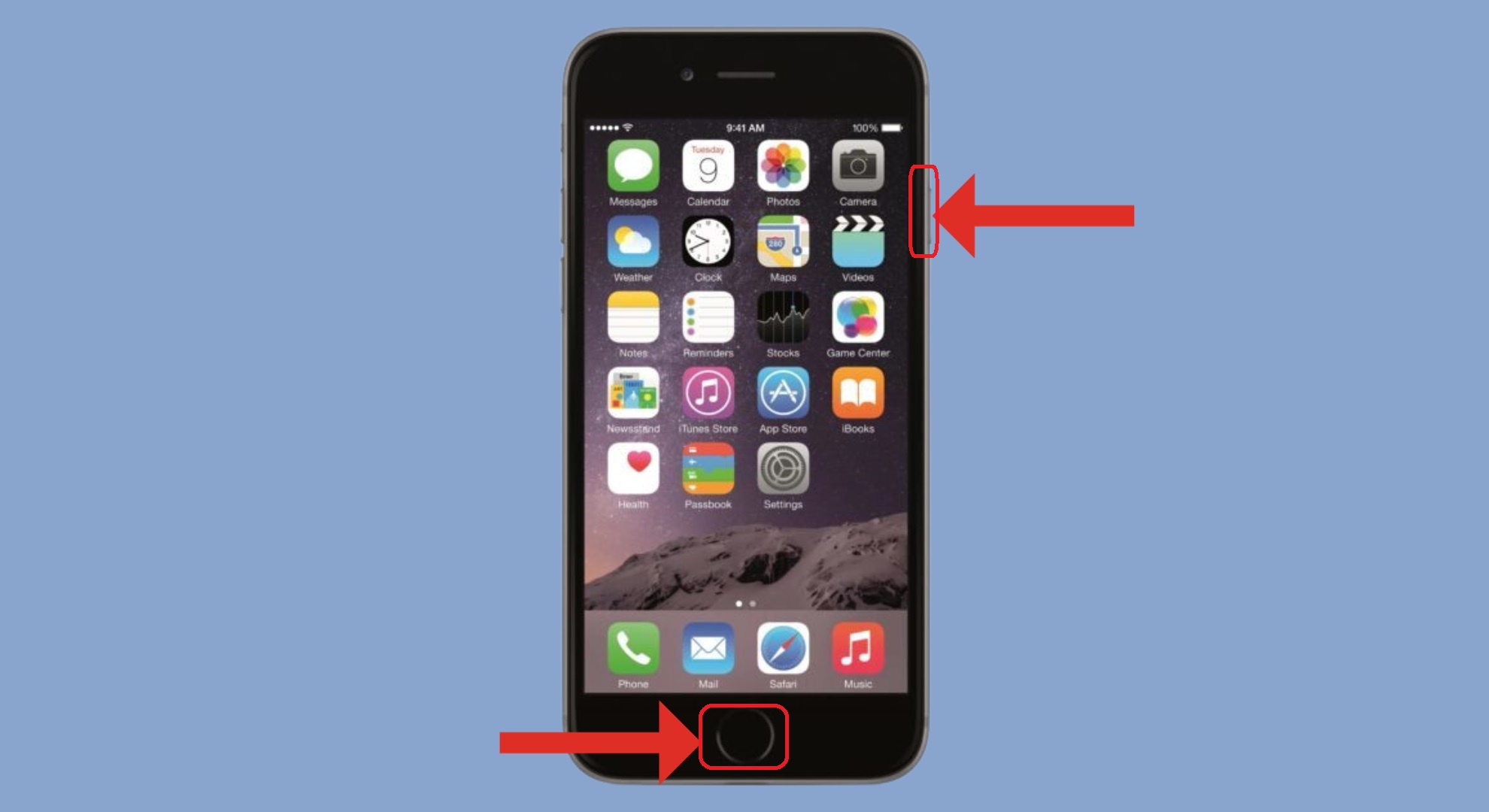 Для iPhone 6, iPhone SE и старше
Для iPhone 6, iPhone SE и старше
Примечание. Возможно, потребуется нажать и удерживать обе кнопки одновременно или только боковую кнопку, если вы используете iPhone X, в течение 15–30 секунд.
ПРОЧИТАЙТЕ БОЛЬШЕ: Принудительная перезагрузка iPhone не работает? Попробуйте эти 9 простых решений ➜
4. Обновите iPhone с помощью iTunes
Apple предлагает несколько способов обновления ваших устройств iOS. Помимо прямого обновления через приложение «Настройки», есть альтернативный метод для тех, кто сталкивается с трудностями. Это предполагает использование iTunes (для Windows или более старых версий macOS) или Finder (для macOS Catalina и более поздних версий) на вашем компьютере для выполнения обновления iOS.
Этот подход позволяет вам загрузить обновление на свой компьютер перед его установкой на iPhone, что может быть особенно полезно, если у вас возникли проблемы с запросом обновления непосредственно с вашего устройства. Вот как действовать:
- Подключите свой iPhone к компьютеру, откройте iTunes или Finder, в зависимости от вашей операционной системы, и нажмите кнопку «Обновить», чтобы найти доступные обновления для вашего iPhone.

- Появится новое приглашение, снова нажмите «Обновить».

- Введите свой 6-значный код доступа, чтобы продолжить обновление.

- Начнется процесс обновления, и ваш iPhone будет обновлен.

Изображения взяты из Дроидвин
5. Исправьте с помощью инструмента восстановления iOS.
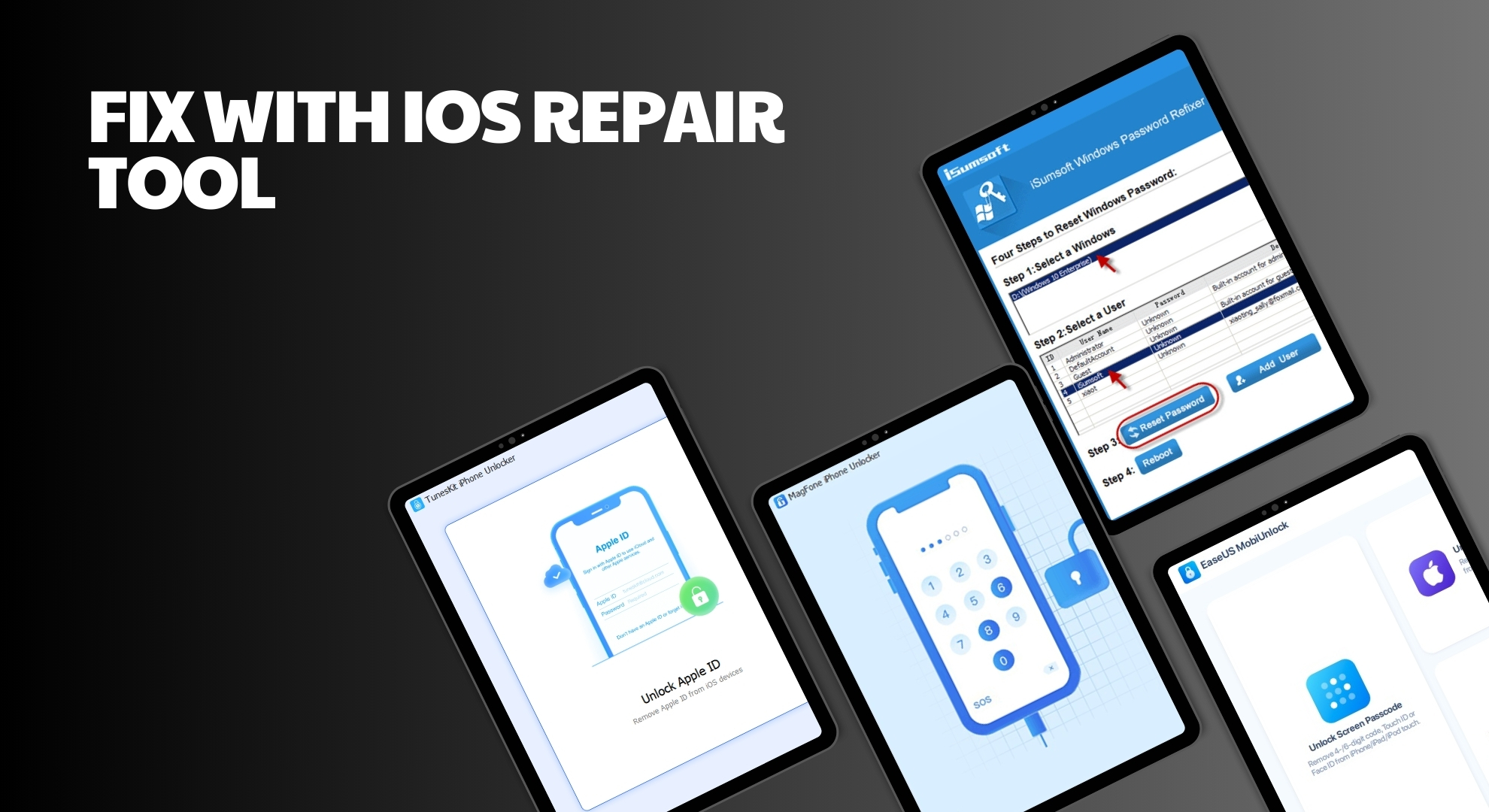 Исправьте с помощью инструмента восстановления iOS.
Исправьте с помощью инструмента восстановления iOS.
Если упомянутые ранее методы не помогли решить проблему с запрошенным обновлением iOS на вашем устройстве, возможно, будет полезно изучить такие инструменты, как МагФон, iSumsoft, TunesKit iPhone разблокировщики EaseUS MobiРазблокировка. Эти приложения более удобны для пользователя по сравнению с iTunes.
Эти инструменты специально разработаны для решения проблем с обновлением iOS и эффективно решают распространенные проблемы, такие как постоянная ошибка запроса обновления и другие проблемы, связанные с обновлениями как на iPhone, так и на iPad.
Использование одного из этих инструментов может упростить процесс обновления, помогая избежать сбоев и плавно обновить ваше устройство.
ПРОЧИТАЙТЕ БОЛЬШЕ: 20 гарантированных решений для устранения проблемы, с которой iPhone не звонит ➜
6. Сбросить все настройки
Если ничего не помогает, сброс всех настроек на вашем iPhone может быть полезным шагом для устранения различных проблем, включая эту. Вот как можно сбросить все настройки на вашем iPhone:
- Откройте приложение «Настройки» на своем iPhone. Прокрутите вниз и нажмите «Общие».

- Прокрутите вниз и выберите «Перенос или сброс iPhone». В более старых версиях iOS вы можете увидеть «Сброс» прямо в разделе «Общие».

- Нажмите «Сбросить».

- В меню выберите «Сбросить все настройки». Эта опция вернет все системные настройки к значениям по умолчанию, включая сети и пароли Wi-Fi, настройки конфиденциальности и все настройки, такие как обои и макет главного экрана, но не удалит ваши приложения или личные данные.

- Вам будет предложено ввести пароль, если он у вас настроен. Введите его, чтобы продолжить.

Затем ваш iPhone начнет процесс сброса, который может занять несколько минут. После завершения ваше устройство перезагрузится, и все системные настройки будут возвращены к исходным значениям по умолчанию. Этот процесс часто может решить оставшиеся проблемы, обеспечив новый запуск настроек вашего устройства.
ЧИТАЙТЕ БОЛЬШЕ: Как сбросить настройки iPhone без пароля? ➜
Как правильно управлять обновлениями iOS?
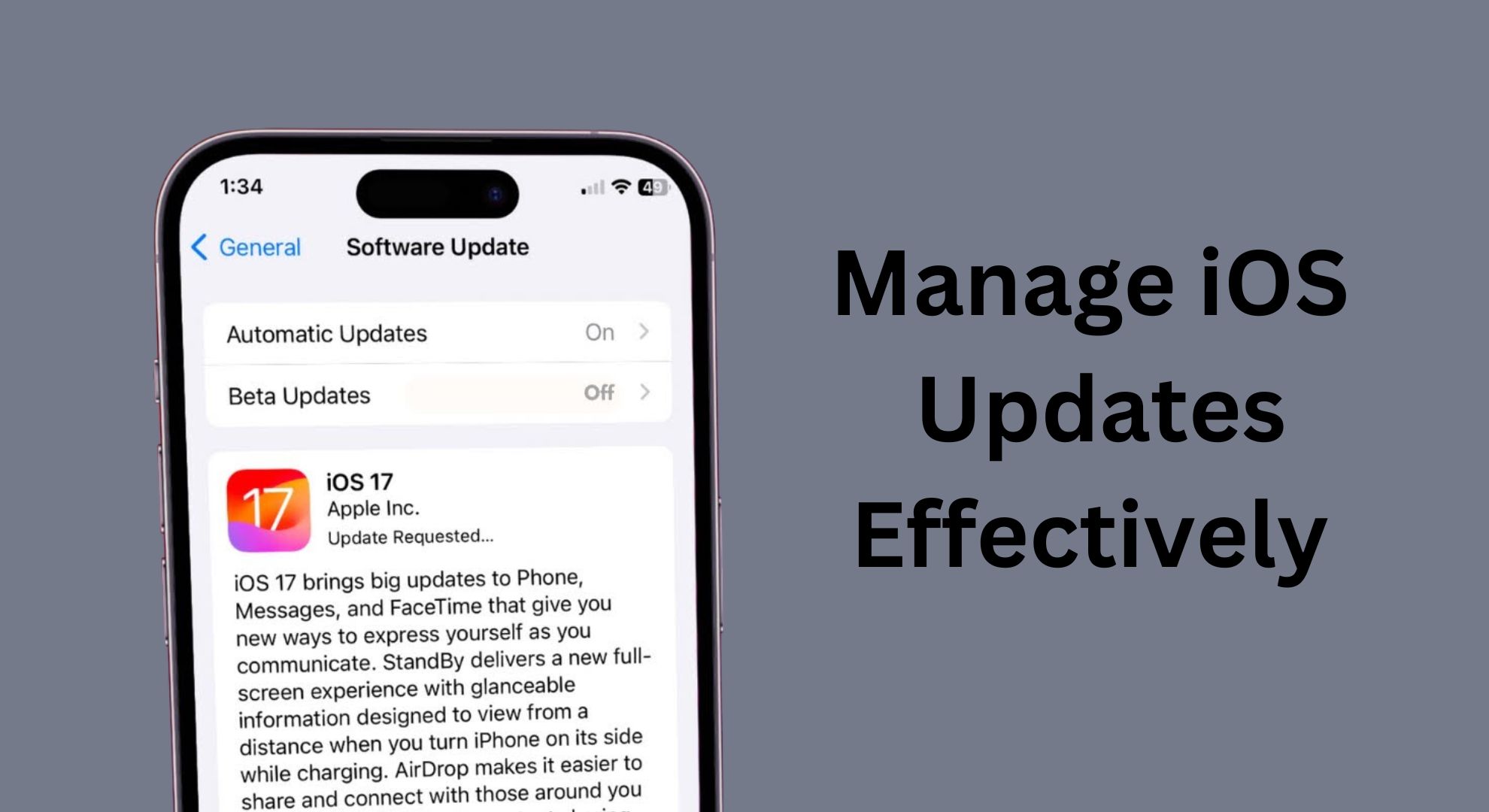 Эффективно управляйте обновлениями iOS
Эффективно управляйте обновлениями iOS
Эффективное управление обновлениями iOS имеет решающее значение для поддержания производительности, безопасности и функциональности вашего iPhone или iPad. Правильное управление гарантирует, что ваше устройство будет пользоваться новейшими функциями и исправлениями безопасности, не нарушая при этом ежедневное использование.
Вот несколько советов о том, как правильно управлять обновлениями iOS:
- Будьте в курсе: будьте в курсе предстоящих обновлений, проверяя технические новости или веб-сайт Apple. Понимание того, что предлагает каждое обновление, поможет вам определить его актуальность для вашего устройства.
- Проверьте совместимость: убедитесь, что ваше устройство поддерживает последнее обновление. Старые модели могут быть несовместимы с новыми версиями iOS. Например, вы не можете обновиться до iOS 17, если у вас iPhone X или более ранние модели.
- Сделайте резервную копию вашего устройства: перед обновлением создайте резервную копию вашего устройства с помощью iCloud или iTunes, чтобы защитить ваши данные.
- Подключитесь к Wi-Fi: загружайте обновления через соединение Wi-Fi, чтобы избежать использования трафика и обеспечить стабильную загрузку.
- Зарядите устройство. Убедитесь, что заряд аккумулятора вашего устройства достаточен для завершения обновления, или держите его подключенным к зарядному устройству во время процесса.
ПРОЧИТАЙТЕ БОЛЬШЕ: Джейлбрейк iOS 16 – текущий статус и все, что нужно знать (2024 г.) ➜
Последние мысли
Эффективное управление обновлениями iOS является ключом к повышению производительности и безопасности вашего устройства. Оставаясь в курсе, гарантируя совместимость и правильно подготавливая свое устройство, вы сможете максимально эффективно использовать новые функции и улучшения.
Внимательный подход к обновлениям, включая регулярное резервное копирование и адекватное управление хранилищем, обеспечивает плавный переход на последнюю версию iOS, поддерживая актуальность вашего устройства и оптимальную работу.
Часто задаваемые вопросы
Какой объем памяти необходим для обновления iOS 17?
Требуемое пространство для хранения зависит от текущей версии iOS и модели iPhone. Для небольших обновлений может потребоваться около 1,8 ГБ, а для крупных обновлений может потребоваться более 5 ГБ. Прежде чем пытаться обновить iOS 17, убедитесь, что у вас достаточно свободного места.
Как часто Apple выпускает обновления iOS?
Apple обычно выпускает основные обновления iOS ежегодно, а мелкие обновления и исправления ошибок происходят в течение года по мере необходимости.
Могу ли я вернуться к более старой версии iOS после обновления?
Возврат к более старой версии iOS обычно не поддерживается Apple. Перед установкой рекомендуется тщательно рассмотреть обновления.
Удалит ли обновление iOS мои личные данные?
Нет, обновления iOS предназначены для обновления системного программного обеспечения без удаления личных данных. Однако в качестве меры предосторожности рекомендуется создать резервную копию вашего устройства перед его обновлением.
Программы для Windows, мобильные приложения, игры - ВСЁ БЕСПЛАТНО, в нашем закрытом телеграмм канале - Подписывайтесь:)